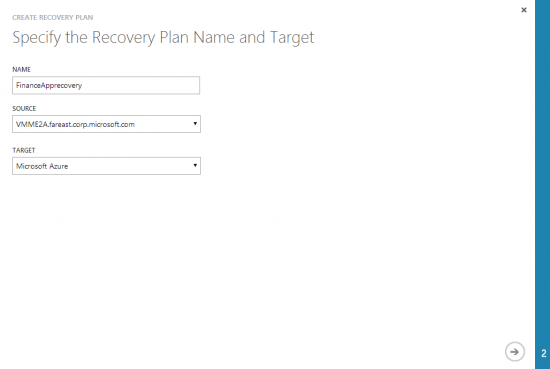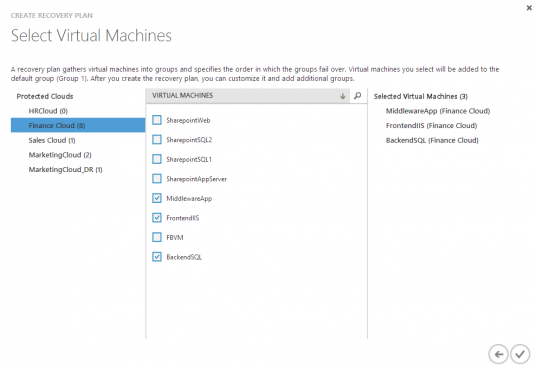Azure Site Recovery 通过一键式流程将虚拟机故障转移至 Azure虚拟机
 Ruturaj Dhekane 云 + Enterprise 项目经理
Ruturaj Dhekane 云 + Enterprise 项目经理
现在,Azure Site Recovery 可以通过其“灾难恢复至 Azure”功能保护您的工作负荷,并在 Azure 中将其恢复为 IAAS 虚拟机。Brad Anderson 于 10 月 2 日宣布了全球版Azure的灾难恢复功能发布。此后,我们发现有大量客户采用这项功能在 Azure 中保护和恢复其虚拟机。如果您尚未开始使用这项服务,请观看 Teched 视频并注册此项服务。
在本博客短文中,您将了解如何利用称为恢复计划的 Azure Site Recovery 功能,以一贯准确且可重复的自动化方式实现灾难恢复到 Azure。本文还将简要介绍如何构建恢复计划,并针对在将故障转移至 Azure 虚拟机时需要注意的一些注意事项提供指导。
Azure 作为一个目标站点,使用户看待故障转移虚拟机的方式以及用户与这些虚拟机交互的方式发生了转变。然而Site Recovery 团队努力确保故障转移至 Azure 的体验保持直观、简单。我们的目标始终如一:一键式灾难恢复。此外,我们还确保灾难恢复至 Azure 的体验与将应用程序恢复至其他 VMM 站点的体验保持类似。毋庸置疑,Azure 恢复计划可以用于计划故障转移、非计划故障转移以及演习测试故障转移灾难恢复。
Azure 恢复计划继续致力于解决用户的下列需求:
- 定义同时故障转移的一组虚拟机。
- 定义虚拟机之间的依赖关系,以便准确恢复应用程序。
- 自动处理恢复以及自定义手动操作,以便也可以完成非虚拟机故障转移类任务
创建恢复计划
为了帮助您熟悉这一体验,让我们以一个简单的三层虚拟化应用程序为例进行说明。这个应用程序由 BackendSQL、MiddlewareApp 和 FrontendIIS
组成。让我们创建一个恢复计划,以便在需要时可以将该应用程序恢复到 Azure。我们将它命名为 FinanceAppRecovery。
- 新建一个恢复计划。
- 为该恢复计划起一个名字。
- 将源指定为 VMM 服务器,目标指定为 Microsoft Azure
- 将应用程序的虚拟机添加到该恢复计划
自定义恢复计划
一个简单的三层应用程序可能如下所示。前端服务器依赖于中间件和 SQL 服务器。中间件服务器也要依赖于该 SQL 服务器。为了保证该应用程序正常工作,您需要确保对依赖项正确建模。我们的服务将按照您所建模的依赖项来恢复虚拟机。
使用组,可定义该应用程序中的这些依赖项。在这个演示场景中,用户应创建三个组 – 每个应用程序层一个组,并将虚拟机移到正确的组。将BackendSQL
放入第 1 组,MiddlewareApp放入第 2 组,FrontendIIS放入第 3 组。这将确保在关闭内部部署的应用程序的过程中,首先关闭第 3 组虚拟机,随后关闭第 2 组虚拟机,最后关闭第 1 组虚拟机。这将确保在关闭过程中不会发生任何数据丢失。
- 使用任务栏上的“Group”(组)按钮可添加新组
- 添加一个组后,选择虚拟机,然后选择“Move Virtual Machine”(移动虚拟机)将虚拟机移入所需的组
启动顺序与组编号顺序一致。第 1 组虚拟机将首先启动,第 2 组随后启动,第 3 组最后启动。这是为了确保后端虚拟机在对其有依赖的其他虚拟机之前启动。在本例中,当第 3 组中的FrontendIIS 虚拟机启动时,它所依赖的BackendSQL
和MiddlewareApp 虚拟机也将启动并在 Azure 中运行
上图显示了为三层应用程序创建恢复计划时所呈现的外观。
启动故障转移
当您启动故障转移时,该计划会将内部部署的虚拟机恢复为Azure中的IAAS 虚拟机。该计划还确保各依赖项得到遵守并以正确顺序启动虚拟机。虚拟机附加到基于网络映射输入的虚拟网络。
启动故障转移后,您可以转到作业页面以查看进度。作业页面将向您显示精细进度并告知在执行过程中是否有任何错误。
故障转移完成后,您可以看到已经为您创建了一个FinanceAppRecovery云服务。如果您浏览部署在应用程序中的实例,便可看到三个虚拟机已经恢复为 IAAS 虚拟机并准备就绪。
现在,虚拟机已经在 Azure 中完成恢复。您可以将其视为 IAAS VM 进行交互。
恢复计划现在处于“等待提交中”状态。确保提交计划,以便完成故障转移。
当您准备就绪后,可以查看Azure Site Recovery 产品页面和注册获取 Azure试用以开始使用。如果遇到任何问题或希望与其他用户交流,请访问MSDN 上的 Azure Site Recovery 论坛。我们将不断改进和推出新功能 – 倾听您的声音!
如果您陷入了困境,或者想要了解问题缘由,请查阅下面的常见问题解答。
问题 1 :我在创建恢复计划时收到一条警告: “The name can contain only letters, numbers, and hyphens. It should start with a letter and end with a letter or a number.” (名称只能包含字母、数字和连字符,应以字母开头,以字母或数字结尾。)我以前创建恢复到其他 VMM 站点的计划时,从未收到这样的警告。
回答: 当恢复计划故障转移到 Azure 时,会创建一个与恢复计划同名的云服务,恢复之后的虚拟机将部署在云服务中。该虚拟机将创建在与计划中的虚拟机所属网络相同的关联组中。云服务名称是您可以用于到达虚拟机的全局公共端点。如果恢复计划名称为“FinanceApplication”,云服务将生成一个 financeapplication.cloudapp.net 子域。当您将恢复计划故障转移回 VMM 时 – 云服务将被删除
问题 2 :一项恢复计划对虚拟机数量是否有限制?
回答: 一项云服务所容纳的虚拟机不能超过 50 个。因此,对于可以添加到恢复计划的虚拟机数量也有限制,即 50。
问题 3 :每份订购限额为20 项云服务 。这是否表示我创建的恢复计划不能超过 20 个?
回答: 对于云服务数量的限制不会限制您可以创建的恢复计划的数量。但实际执行的故障转移的恢复计划不能超过 20 个。在 Azure 客户支持的帮助下创建一个申请,即可增加云服务的数量。
问题 4 :我有一个虚拟机使用端口 80 提供网页。但在故障转移至 Azure 之后,我无法通过端口 80 连接到虚拟机,也无法通过 RDP 建立连接。我应该怎么做才能启用此端口?
回答: 无法通过 Internet 直接访问故障转移至 Azure 的虚拟机。您需要配置端点,才能进行访问。请查看本教程,了解端点配置方法。
问题 5 :我已配置远程桌面 (RDP) 端点,但仍无法访问虚拟机。出了什么问题?
回答: 执行故障转移前,是否已在虚拟机上启用 RDP 端口?如果未在 Windows 设置中完成此项配置,则无法访问虚拟机。确保您已经允许其他计算机使用远程桌面连接到您的计算机。
如果你有任何疑问, 欢迎访问MSDN社区,由专家来为您解答Windows Azure各种技术问题,或者拨打世纪互联客户服务热线400-089-0365/010-84563652咨询各类服务信息。